Выездных сотрудников можно добавлять через приглашения по SMS или email. В таком случае не придётся передавать сотруднику пароль вручную.
У этой инструкции есть видеоверсия.
Отправка приглашения
Перейдите на страницу Настройки —> Сотрудники.
Нажмите «Добавить выездного сотрудника».
Откроется форма добавления нового выездного сотрудника.
Введите информацию о сотруднике и выберите, как сотрудник получит приглашение в Планадо: в SMS-сообщении или по электронной почте. Если сотрудник будет выполнять наряды, то отметьте поле «Может выполнять наряды (требуется лицензия)». Вы также можете отметить навыки сотрудника и указать его участок. Подробнее о навыках и участках.
После этого сотруднику на указанный номер телефона или адрес электронной почты придёт приглашение.
Подключение сотрудника
В приглашении сотрудник должен нажать на ссылку «Задать пароль».
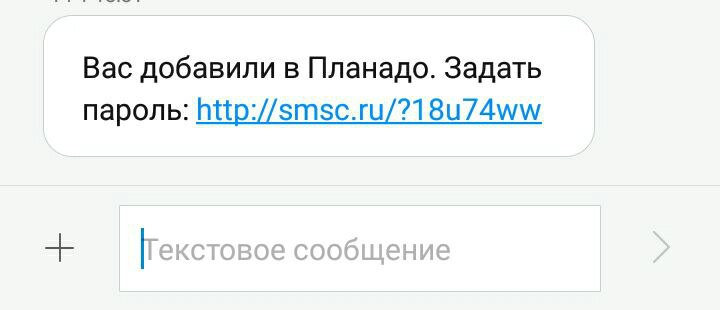
В зависимости от того, как было получено приглашение, в форме нужно будет ввести или email, или номер телефона, а также пароль.

Сотрудник будет иметь доступ только к мобильному приложению. Чтобы добавить сотруднику доступ в веб-приложение, откройте настройки сотрудника и отметьте «Разрешен доступ в веб-приложение».
Если у вас возникли вопросы по добавлению выездных сотрудников или по другой части работы с Планадо, задайте их нам на support@planado.app, мы будем рады помочь вам.




